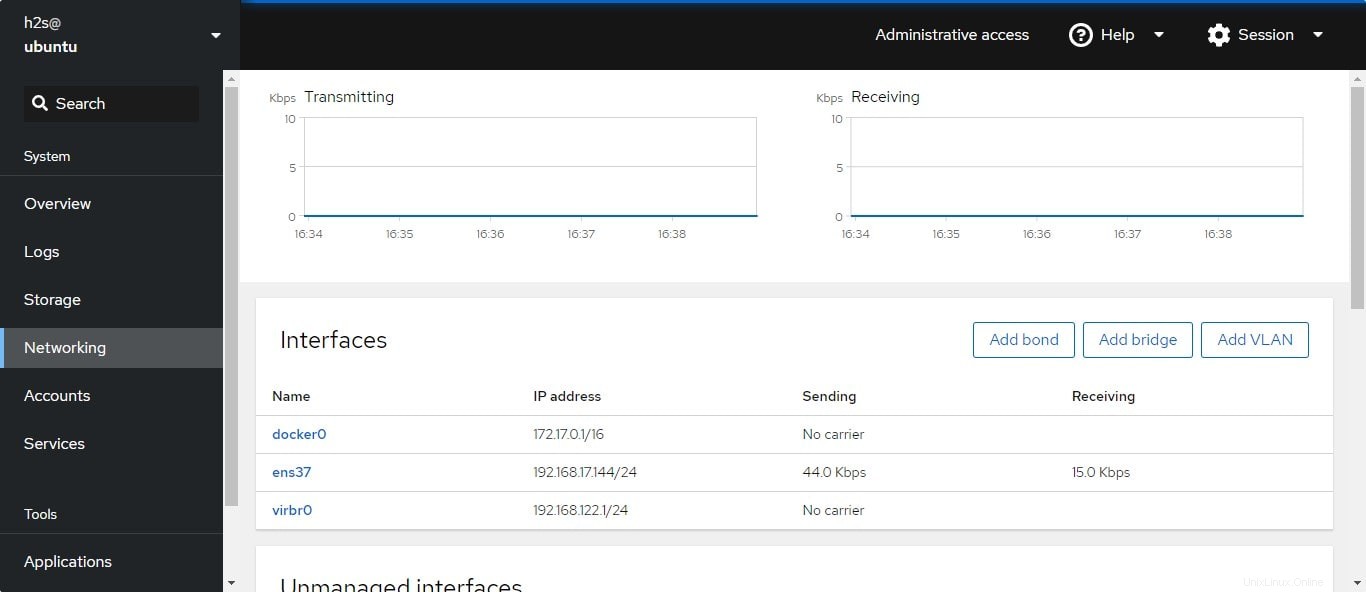Administre su línea de comandos o su sistema Linux de escritorio gráfico de forma remota usando un navegador instalando Cockpit en Ubuntu 22.04 Jammy Jellyfish o 20.04 Focal Fossa.
Cockpit es una herramienta popular que viene con una interfaz gráfica basada en web para brindar administración remota a los usuarios de Linux. Las distribuciones de Linux basadas en RHEL listas para usar ofrecen esta herramienta, y el usuario solo necesita acceder a ella. Donde otros usuarios pueden instalar Cockpit directamente usando su administrador de paquetes del sistema.
Bueno, Cockpit es un software de código abierto y ofrece una GUI web liviana para administrar sistemas Linux, especialmente beneficiosa para aquellos que ejecutan una interfaz de línea de comandos Linux como CentOS y servidores mínimos de Ubuntu. Ayuda a los usuarios avanzados a actualizar rápidamente, habilitar servicios, reiniciar el sistema, acceder a los contenedores de Docker, la red, la administración de almacenamiento y todo lo demás sobre el terminal basado en web para emitir comandos de forma remota en un servidor.
Pasos para instalar Cockpit en Ubuntu 22.04 para la administración del servidor
Aunque hemos realizado este tutorial en Ubuntu 22.04 LTS, los pasos serán los mismos para Ubuntu 20.04 o 18.04, incluidos Debian, Linux Mint, POP OS, MX Linux y otros sistemas Linux similares.
1. Requisitos
Para instalar Cockpit debes tener cosas fluidas:
- Ubuntu 20.04/22.04 Servidor Linux
- Un usuario sudo no root
- Conexión a Internet
2. Actualización de caché de Apt
Muchas veces, después de configurar un nuevo servidor, el administrador de paquetes APT no reconocerá los últimos paquetes disponibles para instalar a través de los repositorios. Por lo tanto, primero ejecute el comando de actualización antes de continuar.
sudo apt update
3. Comando para instalar Cockpit en Ubuntu 22.04 | 20.04
Una vez que su sistema esté actualizado, podemos usar el administrador de paquetes APT para instalar Cockpit en Ubuntu 22.04 o 20.04 Linux sin agregar ningún repositorio adicional; ya que sus paquetes ya están disponibles en el repositorio base.
sudo apt install cockpit -y
4. Iniciar y habilitar el servicio Cockpit
Con una instalación exitosa, esta administración de servidor basada en web estará en su sistema. Sin embargo, tenemos que iniciar su servicio manualmente para acceder a él. Además, al mismo tiempo habilítelo para que se inicie automáticamente en caso de bloqueo o reinicio del sistema.
sudo systemctl start cockpit cockpit.socket
sudo systemctl enable cockpit cockpit.socket
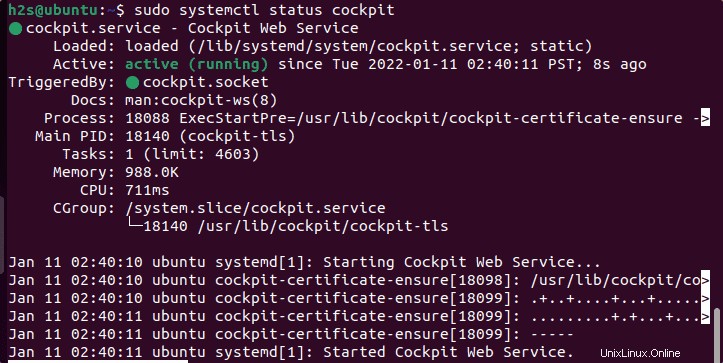
5. Abra el puerto de la cabina en el cortafuegos
Si su sistema utiliza un cortafuegos activo, asegúrese de que el número de puerto 9090 que utiliza el Cockpit para comunicarse esté abierto en el cortafuegos. El comando para ello es:
sudo ufw allow 9090
6. Habilitar la compatibilidad con contenedores de Docker/Podman
Si ya tiene Docker instalado en su Ubuntu 22.04 o 20.04, simplemente ejecute el comando dado para habilitar la compatibilidad con Docker para Cockpit.
sudo apt install cockpit-podman -y
Para saber cómo usarlo, consulte este tutorial:Cómo instalar y usar el contenedor Docker a través de Cockpit
7. Acceda a la GUI web para administrar Ubuntu 20.04 | 22.04
Todo está hecho y correctamente, es hora de acceder a su servidor o escritorio Linux de forma remota utilizando un navegador web y esta interfaz de administración web.
Abra un navegador en un sistema que pueda acceder a la dirección IP donde ha instalado el Cockpit, en la sección URL ingrese la dirección en el siguiente formato:
https://server-ip-address:9090
8. Tu conexión no es privada:Advertencia
Mientras intenta conectarse a la interfaz web de Cockpit, tendrá un error de HTTPS.
Your connection is not private Attackers might be trying to steal your information from 192.168.17.144 (for example, passwords, messages, or credit cards). Learn more NET::ERR_CERT_AUTHORITY_INVALID
Para omitirlo, simplemente haga clic en "Avanzado ” y luego presione el enlace “Continuar con su IP (insegura) “. Esto le dará la interfaz de inicio de sesión.
9. Inicie sesión en la interfaz de administración web de Cockpit
Podemos usar cualquier usuario disponible en su sistema, sin embargo, debe ser al menos un usuario no root con acceso sudo; para que pueda administrar varios servicios directamente utilizando la interfaz de cabina. Alternativamente, vaya a la raíz usuario también.
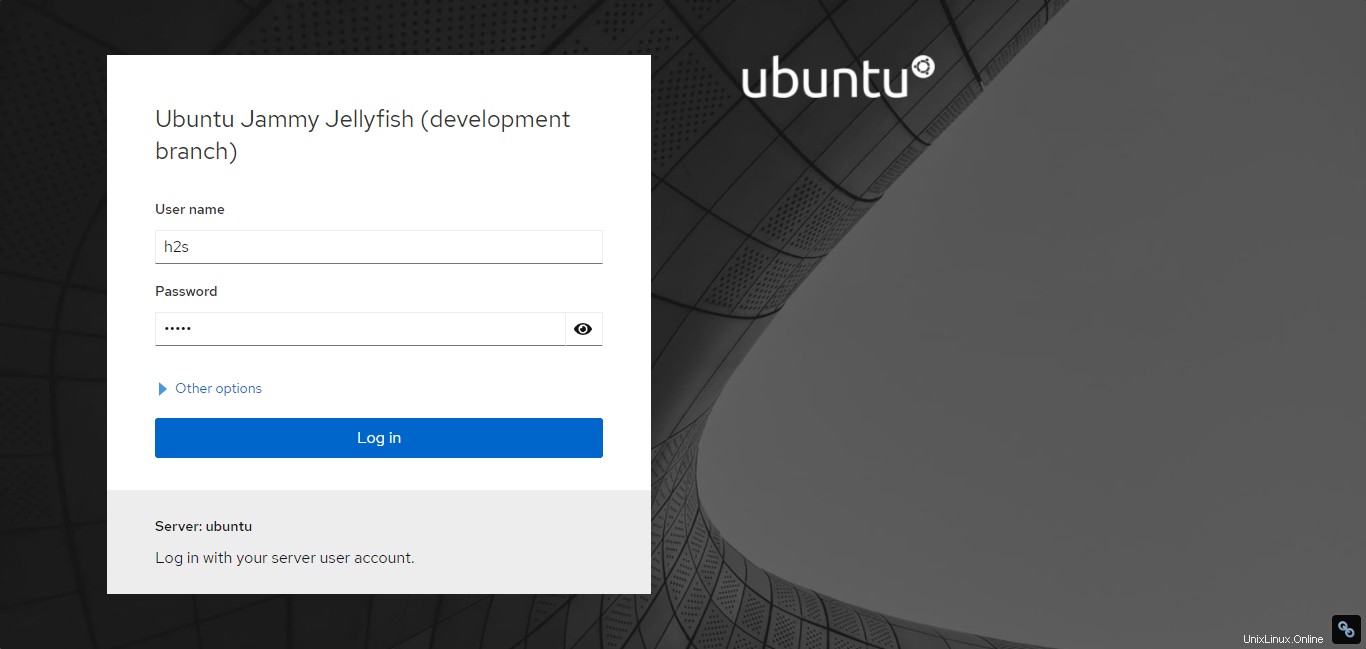
10. Panel de control
La primera pantalla que aparece es Descripción general. – para mostrar información diversa, como CPU y uso de memoria; Salud y configuración del sistema; información de hardware.
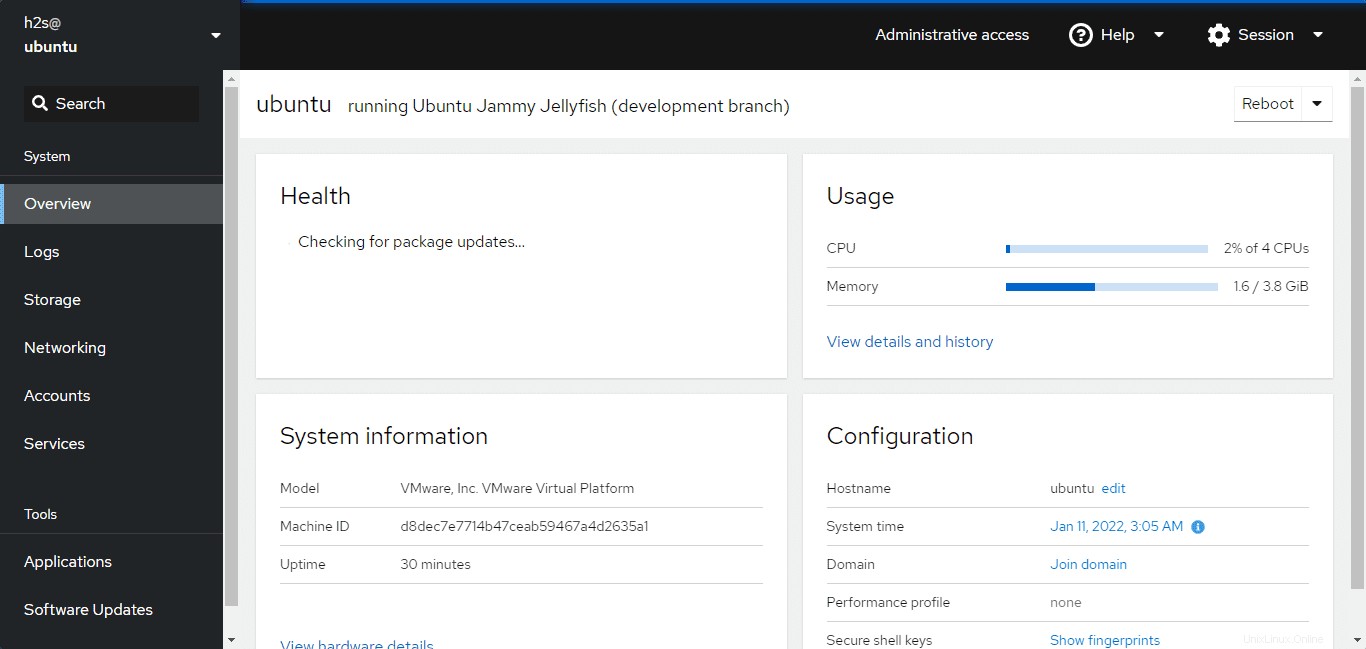
11. Registros
Para resolver los problemas que aparecen debido a algunos errores, los registros ayudan mucho a resolverlos y descubrir qué es exactamente lo que causa los problemas. En Cockpit, hay una sección dedicada para acumular y acceder fácilmente a la misma usando su GUI web.
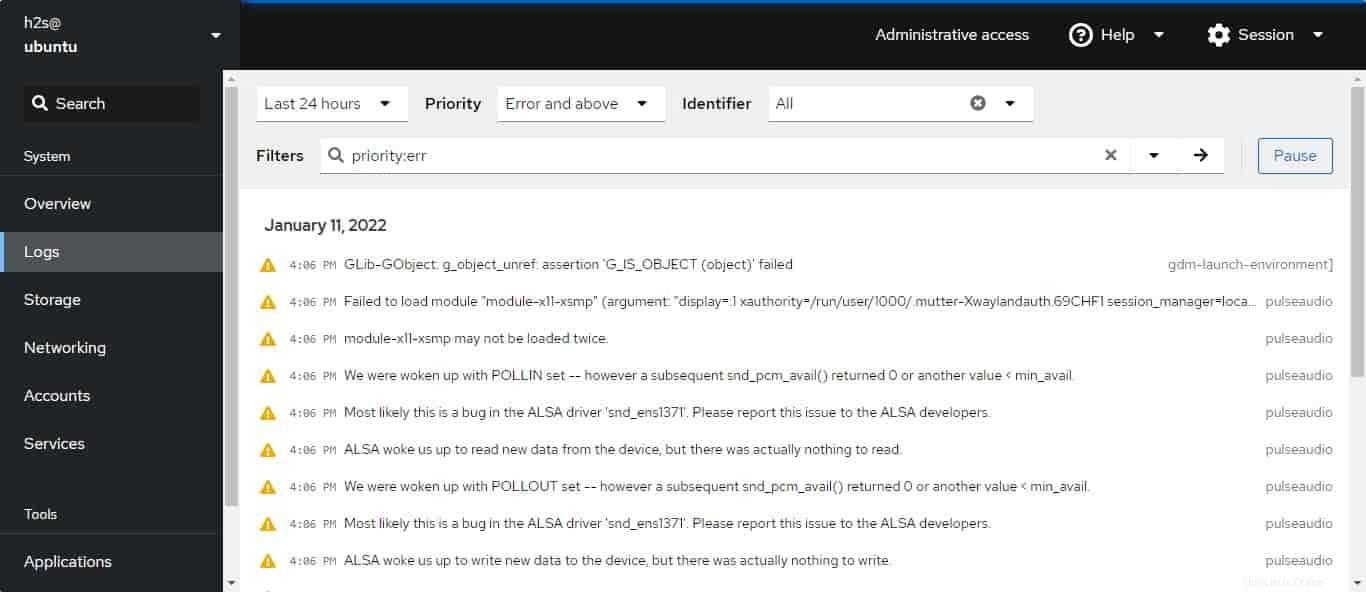
12. Almacenamiento
Al igual que el uso de la CPU y la memoria, los usuarios pueden tener una vista de la velocidad de lectura y escritura en "Almacenamiento ” de la cabina. Junto con otra información sobre el sistema de archivos y las unidades de almacenamiento.
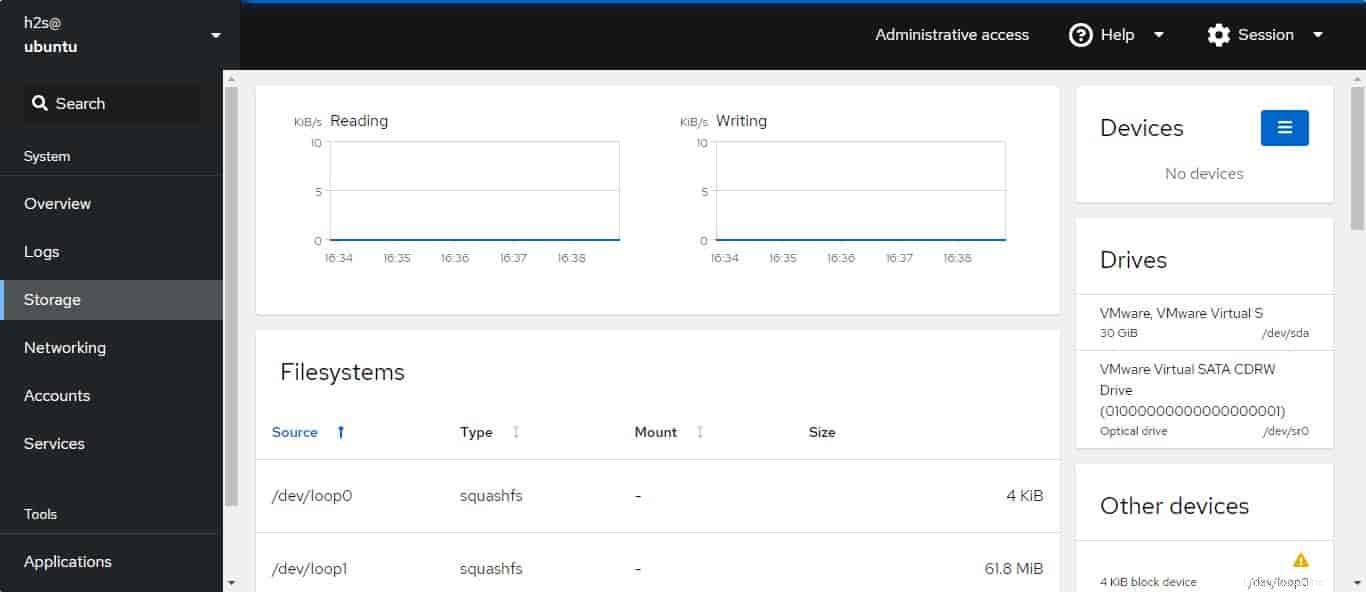
13. Administrar servicios de Ubuntu 22.04 o 20.04
Bueno, deshabilitar, habilitar o reiniciar servicios con un solo clic no es posible en la interfaz de línea de comandos, pero en esta interfaz de administración basada en web, es sencillo junto con toda la lista.
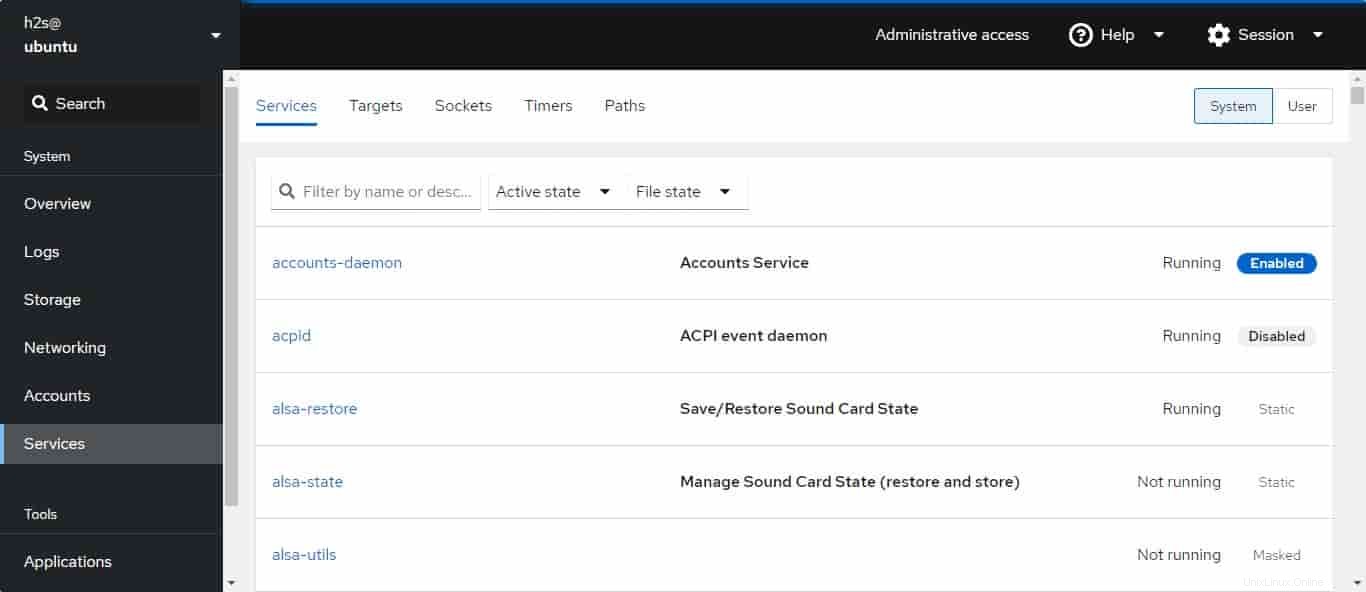
14. Cuenta
No es necesario utilizar la línea de comandos para crear y eliminar cuentas del sistema; o cambiar los derechos.
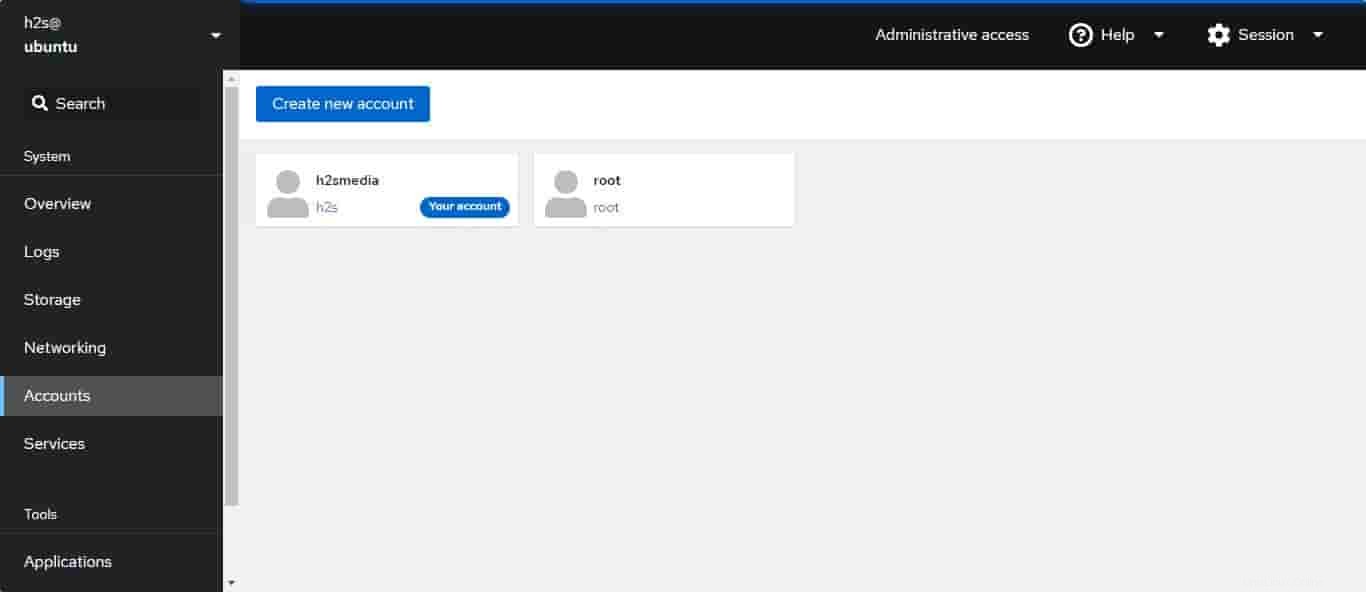
15. Redes
Cree un puente, agregue una red virtual mientras obtiene otra interfaz importante de ethernet información relacionada con los adaptadores de red.